Einführung
Diese Anleitung hilft Ihnen bei Ihrer FAMP-Installation in FreeBSD 10, damit Sie erfolgreich eine hochverfügbare stabile Plattform für Ihre Webumgebung betreiben können. FAMP ist einfach ein Softwarepaket, das aus 4 Komponenten besteht, die zusammenarbeiten, um einen leistungsstarken Webserver zu bilden. In diesem Setup lauten die Akronyme jedoch wie folgt:FreeBSD (F ) ist der Kern der Plattform, der die anderen Komponenten unterstützen wird. Apache (A ) wird für den Webdienst verwendet. MySQL (M ) wird für die Datenbankverwaltung verwendet und PHP (P ) wird als Programmiersprache verwendet.
Voraussetzungen
Sie benötigen einen FreeBSD-Server, der mit einer statischen IP-Adresse konfiguriert ist. Wenn Sie noch keinen Server haben, können Sie unsere Seite mit VPS-Hostingoptionen besuchen und in weniger als 30 Sekunden einen neuen Server einrichten.
Installieren Sie FAMP unter FreeBSD 10
Melden Sie sich zunächst über SSH oder über die VNC-Konsole hier bei Ihrem FreeBSD-Server an. Atlantic.Net Cloud-Server werden als minimale Installationen eingerichtet, um zu vermeiden, dass unnötige Pakete installiert und nie verwendet werden. Wenn einige Softwarepakete, an die Sie gewöhnt sind, nicht standardmäßig installiert sind, können Sie sie nach Bedarf installieren. Lassen Sie uns Nano herunterladen, damit wir dieses Tutorial vereinfachen können.
pkg install nano
Lassen Sie uns sicherstellen, dass Ihr Server auf dem neuesten Stand ist, damit wir die Vorbereitung abschließen können.
freebsd-update fetch freebsd-update install
Wir können den Prozess fortsetzen und FAMP auf Ihrem Server mit dem aktuellen Server installieren.
Installieren Sie Apache unter FreeBSD 10
Beginnen Sie mit der Installation von Apache mit dem folgenden Befehl:
pkg install apache24
Aktivieren und starten Sie den Apache-Dienst mit den folgenden Befehlen:
sysrc apache24_enable=yes service apache24 start
Um die Apache-Hauptkonfigurationsdatei für eine oder mehrere Websites nach Ihren Wünschen zu bearbeiten, werden sie im folgenden Verzeichnis konfiguriert:
nano /usr/local/etc/apache24/httpd.conf
Um die Installation zu überprüfen und zu testen, erstellen/bearbeiten Sie die Test-HTML-Datei im folgenden Verzeichnis mit dem folgenden Befehl:
nano /usr/local/www/apache24/data/index.html
Fügen Sie den folgenden Code in die HTML-Datei ein/ersetzen Sie ihn, speichern Sie ihn und beenden Sie ihn:
<html> <title>CONGRATULATIONS</title> <body> <h2>You have just installed Apache on your FreeBSD Server</h2> </body> </html>
Sie können jetzt überprüfen, ob Apache korrekt installiert ist, indem Sie http:// und Ihre IP-Adresse in Ihren Browser eingeben (http:// YOUR.IP.ADD.RESS ). Geben Sie den folgenden Befehl ein, um die IP-Adresse Ihres Servers abzurufen:
ifconfig vtnet0 | grep "inet " | awk '{ print $2 }' 
Dies ist die Testseite, die erstellt wurde, um zu überprüfen, ob Apache korrekt in FreeBSD installiert wurde
Starten Sie den Apache-Dienst neu, damit die Änderungen auf Ihrem System wirksam werden.
service apache24 restart
Installieren Sie MySQL unter FreeBSD 10
Anschließend möchten wir mit der Installation von MySQL fortfahren. Nachdem Sie das folgende MySQL ausgeführt haben, drücken Sie die Eingabetaste, um y auszuwählen, um Ihre Installation zu bestätigen, indem Sie auf die Eingabetaste tippen.
pkg install mysql55-server
Aktivieren und starten Sie den MySQL-Dienst mit den folgenden Befehlen:
sysrc mysql_enable=yes service mysql-server start
Fahren Sie mit dem folgenden Befehl fort, um die Sicherheit der Standardeinstellungen von MySQL zu gewährleisten:
mysql_secure_installation
Hinweis:Wenn Sie mit „Enter current password for root“ aufgefordert werden, drücken Sie die Eingabetaste für none und dann Y (Yes), um das MYSQL-Passwort festzulegen. Sie werden dann mit einer Reihe von Fragen aufgefordert. Geben Sie bei allen einfach Y für Ja ein. Siehe Screenshot unten:
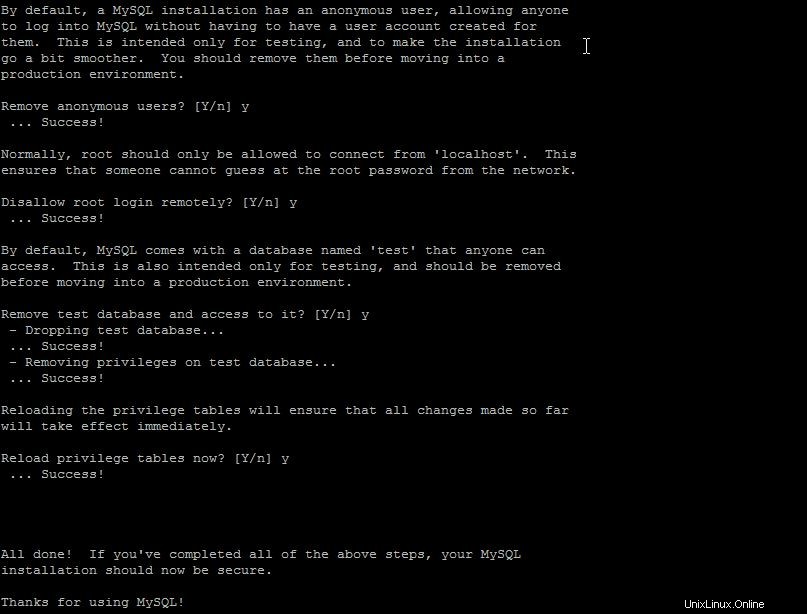
Dies ist die sichere Installation des Bildschirms bei der Installation von MySql auf einem FreeBSD-FAMP-Stack-Server
Installieren Sie PHP unter FreeBSD 10
Schließlich werden wir mit dem FAMP-Stack abschließen, indem wir PHP installieren und für die Arbeit mit Apache konfigurieren.
pkg install mod_php56 php56-mysql php56-mysqli
Wenn PHP installiert ist, können wir mit den Vorbereitungen beginnen, um es mit Apache zu konfigurieren. Kopieren Sie die Beispiel-PHP-Konfigurationsdatei an den richtigen Speicherort.
cp /usr/local/etc/php.ini-production /usr/local/etc/php.ini
Führen Sie dann den folgenden Befehl aus, um die neuen Änderungen am System zu aktualisieren.
rehash
Aktualisieren Sie die Apache-Konfigurationsdatei mit dem folgenden Befehl:
nano /usr/local/etc/apache24/httpd.conf
Suchen Sie die Zeile DirectoryIndex und fügen Sie index.php zur vorhandenen index.html hinzu, damit Apache die PHP-Dateien liest. Die Zeile sollte wie folgt aussehen:

So sollte die Apache-Ausgabe aussehen, nachdem index.php zur DirectoryIndex-Zeile hinzugefügt wurde
(Hinweis:Verwenden Sie Strg + W in Nano, um nach DirectoryIndex zu suchen )
Fügen Sie die folgenden Zeilen am Ende der Konfigurationsdatei hinzu, damit Apache die PHP-Informationen entsprechend verarbeiten kann.
<FilesMatch "\.php$">
SetHandler application/x-httpd-php
</FilesMatch>
<FilesMatch "\.phps$">
SetHandler application/x-httpd-php-source
</FilesMatch> Fantastisch! Sie können die Datei jetzt speichern und Apache neu starten, damit alle Ihre Konfigurationen wirksam werden.
service apache24 restart
Um die Installation zu überprüfen und zu testen, erstellen Sie mit dem folgenden Befehl eine Test-PHP-Datei im folgenden Verzeichnis:
nano /usr/local/www/apache24/data/info.php
Fügen Sie den folgenden PHP-Code in die leere Datei ein, speichern Sie sie und beenden Sie sie:
<?php phpinfo(); ?>
Starten Sie den Apache HTTP-Dienst ein letztes Mal neu, damit alle Änderungen wirksam werden.
service apache24 restart
Sie können nun überprüfen, ob PHP korrekt installiert ist, indem Sie Folgendes in Ihren Browser eingeben:
http:// YOUR.IP.ADD.RESS/info.php
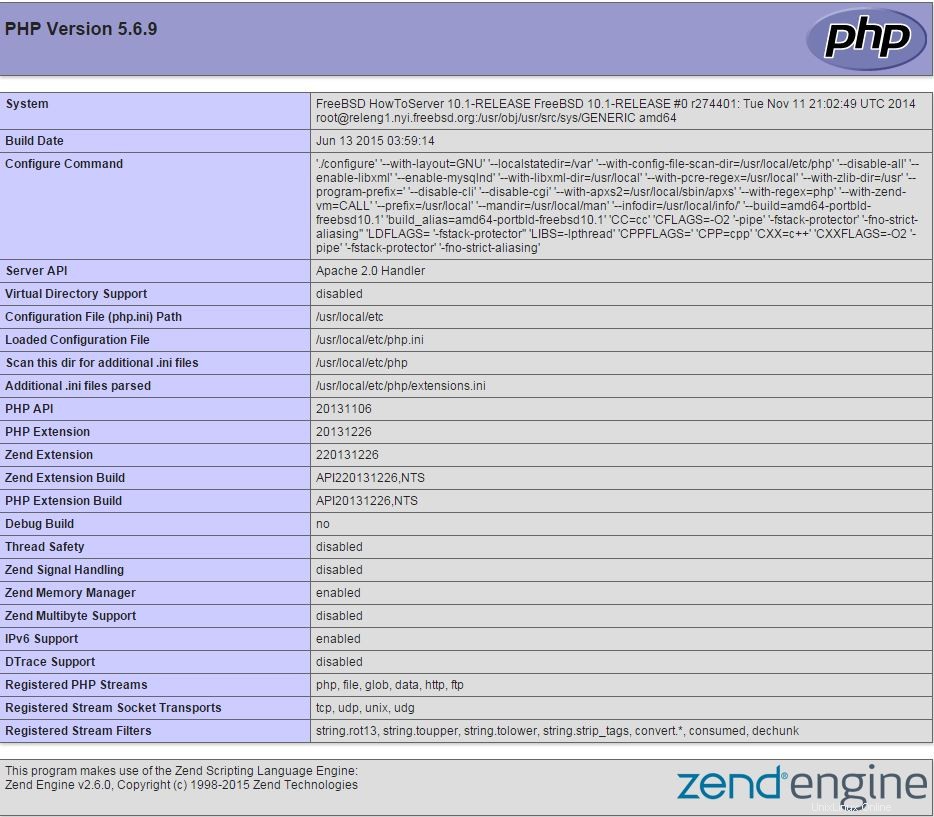
Nach der Installation von PHP auf einem FAMP Stack FreeBSD-Server ist dies die Standardseite.
Was kommt als Nächstes?
Herzliche Glückwünsche! Sie haben jetzt einen Server mit einer FAMP-Stack-Plattform für Ihre Webumgebung. Vielen Dank, dass Sie uns folgen, und zögern Sie nicht, uns für weitere Updates zu besuchen oder mehr über Services von Atlantic.Net zu erfahren, wie z. B. VPS-Hosting.